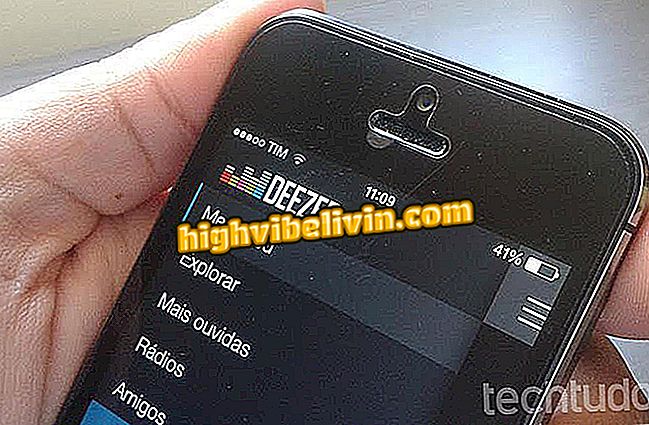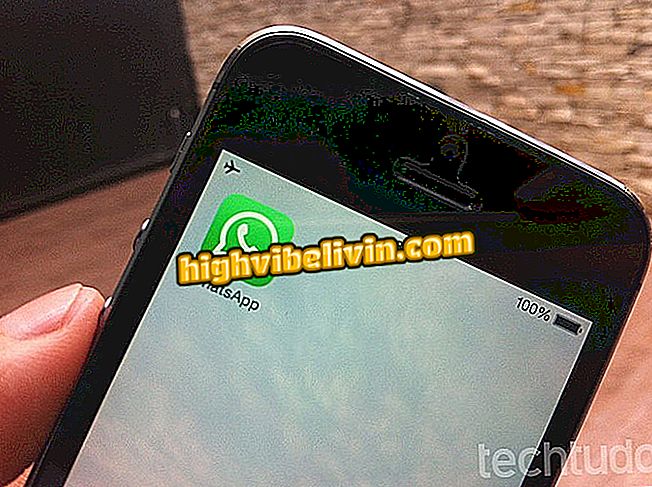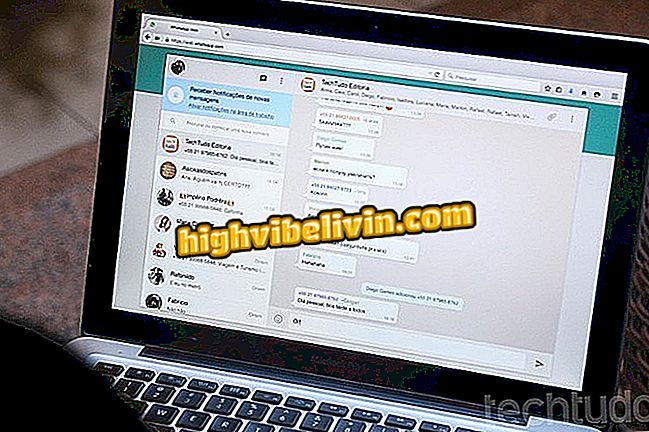Blokowanie witryn i sieci społecznościowych w Google Chrome
Użytkownicy Chrome mogą korzystać z rozszerzenia Tryb pracy, aby zablokować dostęp do stron internetowych i sieci społecznościowych na swoich komputerach. Narzędzie to blokuje ładowanie kluczowych sieci społecznościowych, w tym Facebooka, Twittera i Tumblra.
Po instalacji kliknij ikonę Tryb pracy, aby aktywować blokadę automatyczną. Gdy to zrobisz, za każdym razem, gdy ktoś spróbuje otworzyć profil społecznościowy na komputerze, aktualna karta Chrome zostanie automatycznie zamknięta. Jednak to użytkownik musi mieć dyscyplinę, aby przycisk był aktywny, aby zamek działał normalnie. Sprawdź, jak korzystać z rozszerzenia Tryb pracy, by blokować dostęp do osobistych profilów internetowych przy użyciu Chrome.
Siedem mało znanych funkcji Chrome

Samouczek pokazuje, jak korzystać z rozszerzenia Tryb pracy, aby zablokować dostęp do sieci społecznościowych w Google Chrome
Chcesz kupić telefon komórkowy, telewizor i inne produkty dyskontowe? Know the Compare
Krok 1. Przejdź do strony pobierania rozszerzenia (//chrome.google.com/webstore/detail/work-mode-block-all-socia/dmijhfnjdfpaanlbahmklnhjkbhegepm/related?hl=en) i kliknij "Użyj w Chrome ";

Działanie przygotowujące do pobrania rozszerzenia trybu pracy w przeglądarce Chrome
Krok 2. W tym momencie kliknij przycisk "Dodaj rozszerzenie", aby narzędzie zostało zainstalowane w Chrome;

Działanie, aby pobrać i zainstalować rozszerzenie trybu pracy w przeglądarce Chrome
Krok 3. Aby aktywować blokadę, kliknij ikonę rozszerzenia w prawym górnym rogu ekranu;

Działanie, by włączyć rozszerzenie trybu pracy Chrome, które blokuje sieci społecznościowe
Krok 4. Gdy spróbujesz dołączyć do sieci społecznościowej, karta przeglądarki zostanie automatycznie zamknięta.

Działanie próbujące dołączyć do sieci społecznościowej w przeglądarce Chrome, gdy rozszerzenie trybu pracy jest włączone
Skorzystaj z porad, gdy chcesz skupić się na pracy lub nauce podczas surfowania po Internecie.
Google Chrome otwiera tylko strony: jak rozwiązać? Zobacz na forum.

Jak odblokować wyskakujące okienka w Google Chrome